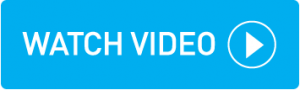Ik kan een product niet selecteren binnen de Factuur/Offerte/Verkooporder module
Als je product niet zichtbaar is in de keuzelijst kan er het volgende aan de hand zijn:
- Het product staat niet op actief.
Ga naar producten > klik op het product > klik op bewerk > Vink het veld “Product actief” aan > druk op opslaan.
Ik mis opties als ik op meer druk in een product
Als je in een product in de meer optie (rechts bovenin) maar twee opties ziet, en dus een aantal opties mist zoals “Import Hoogt/Breedte” en “Nieuwe Offerte” dan is hier een makkelijke oplossing voor:
- Het product staat niet op actief
Ga naar het betreffende product > Klik op bewerk > Vink het veld “Product actief” aan.
Attributen komen dubbel te staan in offertes / facturen / verkooporders
Het probleem ontstaat als attributen aangemaakt worden met de ‘Type toeslag’ Geen en Prijsbepaling ook geen.
Er moet altijd een Type toeslag & Prijsbepaling gekozen worden ook als er geen toeslag & prijs van toepassing is. Zie link.
http://prntscr.com/me1b2a
Attributen niet zichtbaar op de printversie?
Indien je productattributen niet zichtbaar zijn op de printversie dan kunnen er de volgende twee zaken aan de hand zijn.
- Je hebt bij het aanmaken van je productattributen, niet aangevinkt of ze ook op de printversie zichtbaar moeten zijn
- Je hebt de ”type toeslag” & ”verhoging” onvolledig of niet ingevuld. Voor meer informatie zie onderstaande video voor de video uitleg.
https://drive.google.com/file/d/1mv5PTa-6KS90Hvvl-f1ZNBuK83TuoE9e/view
Hoe voeg ik massaal een leverancier toe aan mijn producten?
Om massaal een leverancier toe te voegen aan je producten zul je de volgende stappen moeten ondernemen:
Stap 1. Zorg dat de Leverancier in Devuta is aangemaakt
Stap 2. Maak een filter aan van alle producten die horen bij de leverancier. Voor het maken van een filter zie deze video: http://support.devuta.com/2018/02/09/filter-voor-lijsten-maken/
Stap 3. Selecteer alle producten
Stap 4. Klik op ”Acties” links bovenaan
Stap 5. Klik op ”Bewerk”
Stap 6. Er opent nu een pop-up scherm met de titel: Bulk bewerking producten. Selecteer jouw leverancier in het pop-up scherm.
Stap 7. Zorg nu dat je het ook opslaat. Dit doe je door te drukken op de groene knop ”Opslaan”
Massaal producten op actief of inactief zetten
Om massaal producten op actief op inactief te zetten zul je de volgende stappen moeten ondernemen:
Stap 1. Zorg dat de producten bestaan in Devuta. Ga naar de module ”PRODUCTEN”
Stap 2. Maak een filter aan van alle producten die je op actief op inactief wilt zetten. Voor het maken van een filter zie deze video: http://support.devuta.com/2018/02/09/filter-voor-lijsten-maken/
Stap 3. Selecteer alle producten
Stap 4. Klik op ”Acties” links bovenaan
Stap 5. Klik op ”Bewerk”
Stap 6. Er opent nu een pop-up scherm met de titel: Bulk bewerking producten. Selecteer ”product actief” om alle producten op actief te zetten.
Stap 7. Zorg nu dat je het ook opslaat. Dit doe je door te drukken op de groene knop ”Opslaan”
Let op! Om producten op inactief te zetten, zul je het aanvinkveld ”product actief” eerst aan moeten vinken, en vervolgens weer uit moeten vinken. Sla hierna op.